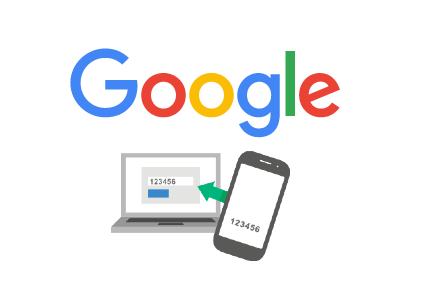| 2-Faktor-Authentifizierung in Google bzw. Gmail aktivieren |
|---|
In diesem Tutorial wird die Einrichtung einer 2-Faktor-Authentifizierung bei Google beschrieben.
Die 2-Faktor-Authentifizierung ist ein weiteres Sicherheitskonzept für mehr Schutz vor Angriffen durch fremde, dabei bekommt der Anwender zwei unterschiedliche Faktoren bereitstellt um sich eindeutig zu identifizieren.
Faktor 1 könnte beispielsweise ein zeitlich generierter Token sein, ich verwende hierzu sehr gerne den Google Authenticator, da dieser bereits mit vielen Anwendungen kompatibel ist. Der Google Authenticator generiert alle 30 Sekunden einen neuen Key (z.B. in der App auf Ihrem Mobiltelefon), wenn die Zeit abgelaufen ist, ist der Key für immer unbrauchbar.
Faktor 2 kennen Sie vermutlich bereits, dem Anwender muss Benutzername und Passwort bekannt sein.
Nur bei Erfüllung beider Faktoren wird ein Zugriff auf Ihr Benutzerkonto möglich. Das bietet einen enormen zusätzlichen Sicherheitsfaktor! So werden Sie z.B. zusätzlich geschützt, wenn Sie sich an einem fremden Rechner (z.B. in Hotels) mit Ihren Zugangsdaten einloggen, ihnen selbst ist dabei nicht bekannt was möglicherweise für Schadsoftware darauf installiert sein könnte, Stichwort Keylogger, der alle Tastatureingaben im Hintergrund mit schreibt, somit auch Ihren Benutzernamen und Ihr Passwort.
Aus diesem Grund ist der zusätzliche immer neu generierte Token auch so wichtig, diesen haben im Normalfall nur Sie auf Ihrem Handy für ca. 30 Sekunden.
Die 2-Faktoren-Autehntifizierung ist in der Zwischenzeit stark verbreitet bei bekannten Anbietern wie google, amazon, facebook, paypal, synology etc. Die Einrichtung ist meist sehr schnell und einfach abgeschlossen. Wenn Ihnen die Privatsphäre Ihrer Daten wichtig ist, die die 2-Faktor-Authentifizierung ein muss!
Wichtig!
Sollten Sie irgendwann Ihren Token, bzw. Ihr Handy verlieren, ist es Sinnvoll immer die „Back-up-Codes“ zur Hand zu haben, die Sie meist bei der Einrichtung für diesen Fall erhalten, mit diesen Einmalcodes kommen Sie jederzeit wieder auf Ihren Account, natürlich ist es selbsterklärend, dass diese Einmalcodes Sicher verwahrt werden müssen vor Fremden.
Vorbereitung
Es muss bereits ein Gmail-Konto vorhanden sein
Nach dem Login auf Ihrem Google-Konto wechseln Sie nach Google-Konto verwalten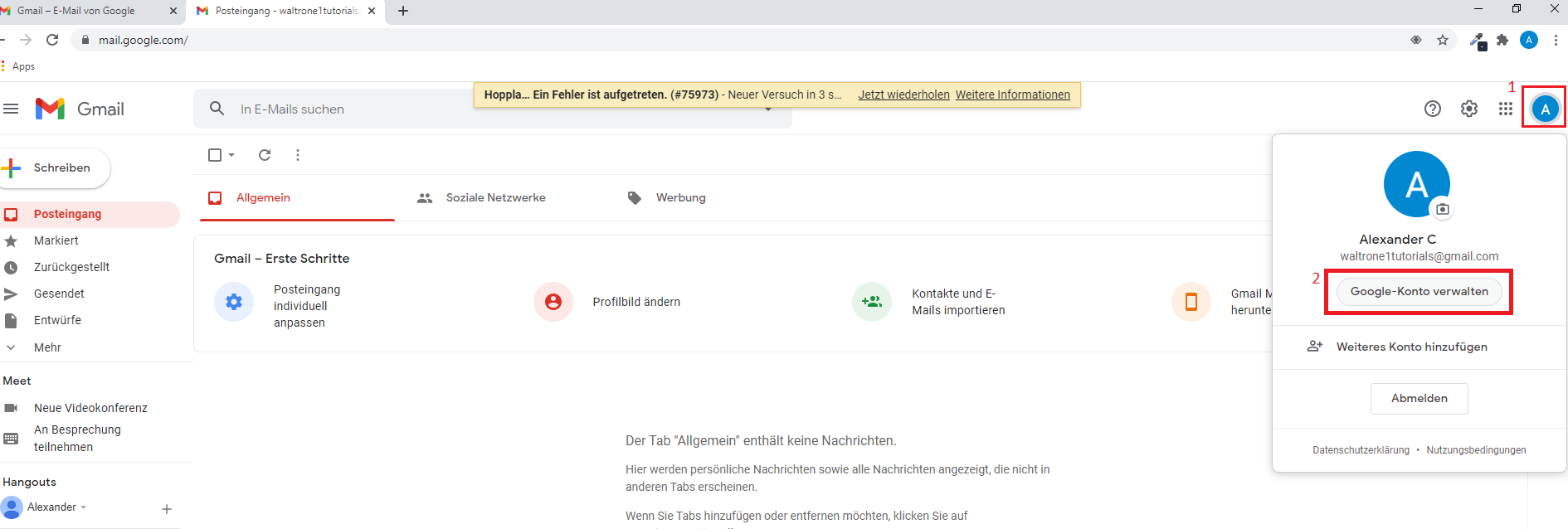 |
im Bereich Sicherheit finden Sie die Einrichtung für 2-Faktoren-Authentifizierung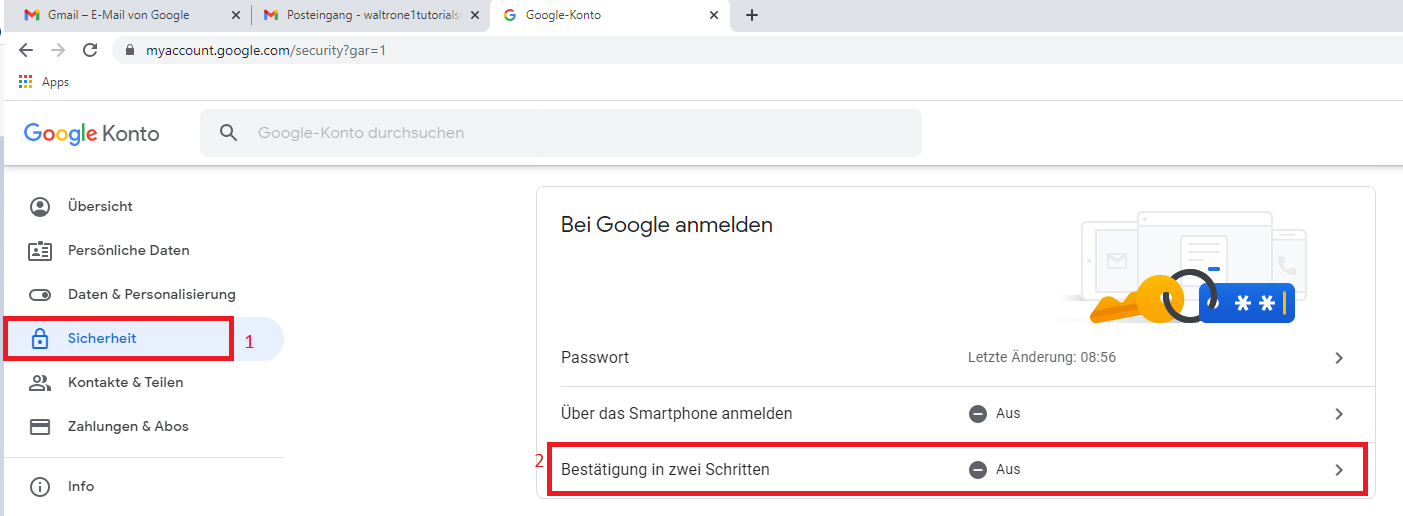 |
…folgen Sie dem Assistenten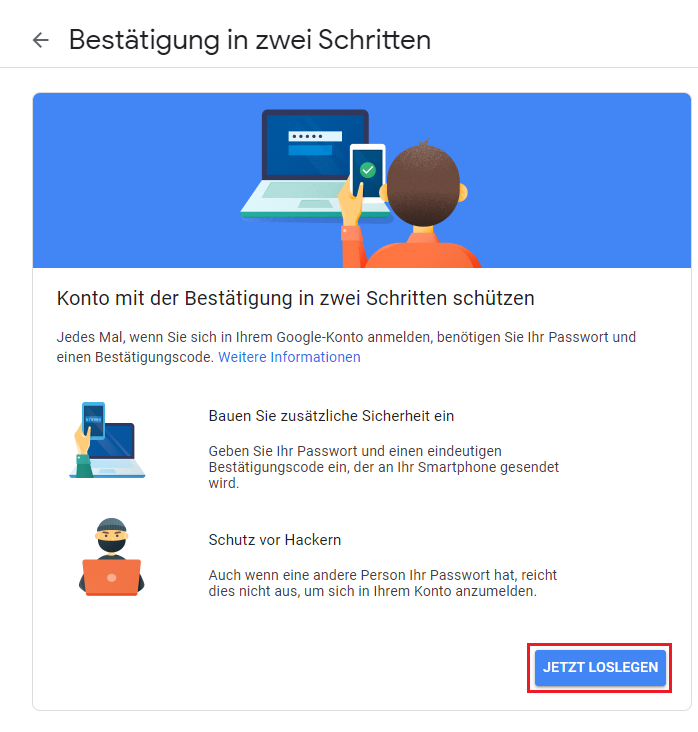 |
um die 2-Faktoren-Authentifizierung das erste mal einzurichten, werden Sie erneut nach Ihren Zugangsdaten gefragt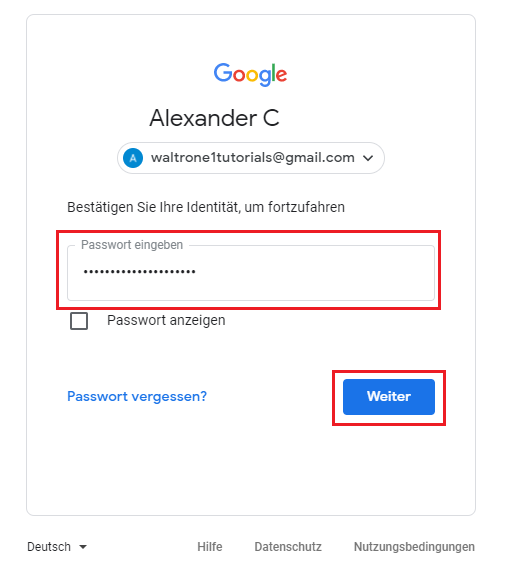 |
sie geben nun Ihre Rufnummer an, somit stellt Google sicher, dass es sich auch wirklich um Sie selbst handelt |
wenige Sekunden Später erhalten Sie eine SMS mit einem G-Code von Google, geben Sie diesen bitte nun ein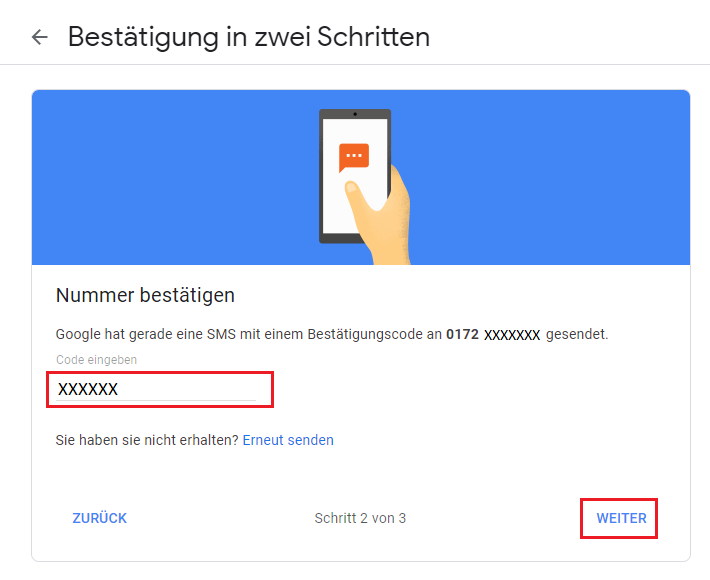 |
das wars schon fast – klicken Sie nun auf Aktivieren um die 2-Faktoren-Authentifizierung abzuschließen |
| in dem folgenden Fenster können Sie nun festlegen, wie Sie zukünftig Ihre Identität bestätigen können, mein Favorit ist der Google-Authenticator. Hier finden Sie auch die oben beschrieben Back-up-Codes (Einmalpasswörter) für die Wiederherstellung bei Verlust des Mobiltelefons. Diese müssen dokumentiert und sicher verwahrt werden. 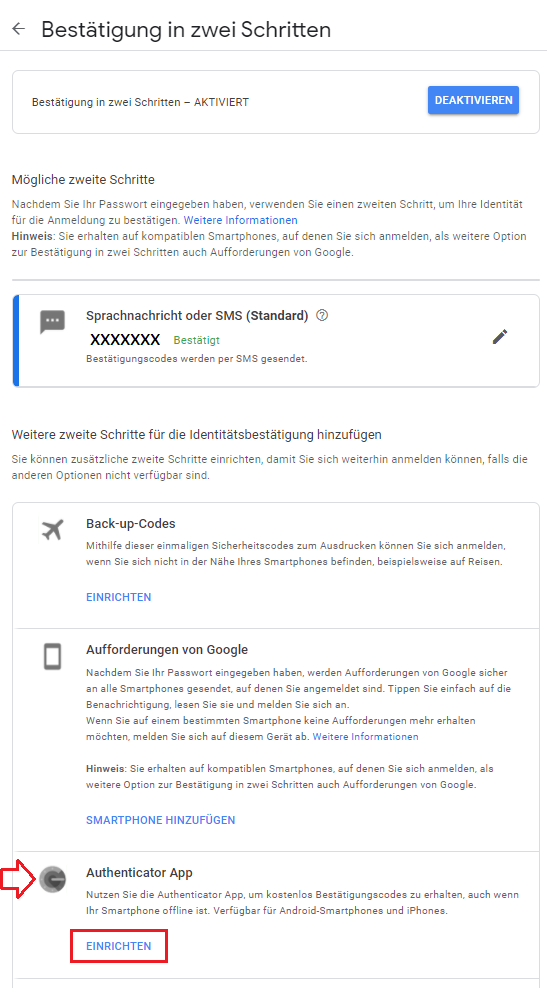 |
| Die 2-Faktoren-Authentifizierung auf Ihrem Google-Konto ist nun abgeschlossen, richten wir nun die Google-Authenticator App für Ihr Handy ein… 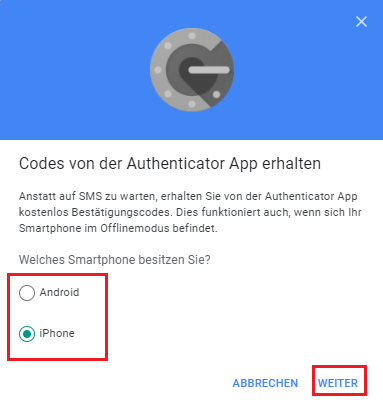 |
| wenn Sie die Google-Authenticator App heruntergeladen haben, scannen Sie den neu generierten QR-Barcode ein, somit wird die App mit dem Google-Account synchronisiert für die selben Tokens. 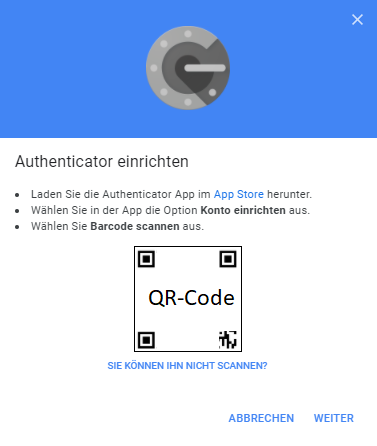 |
geben Sie nun für einen Test den neu generierten Code ein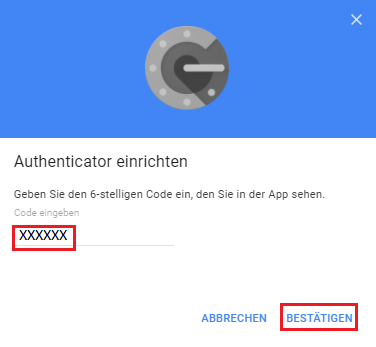 |
das wars… die 2-Faktoren-Authentifizierung ist nun auch für die Google-Authenticator-App abgeschlossen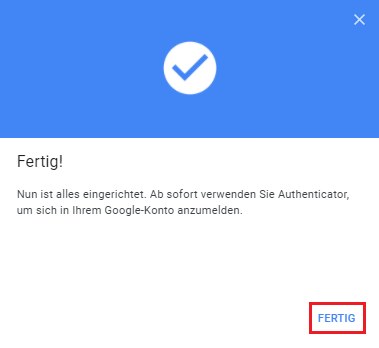 |
ab sofort werden Sie beim Login nach Ihrem Benutzernamen…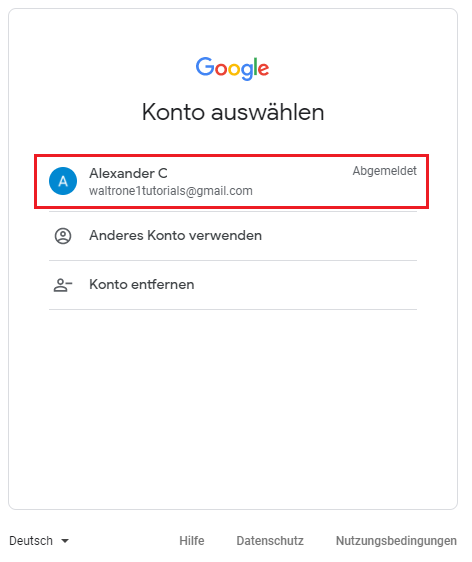 |
Passwort….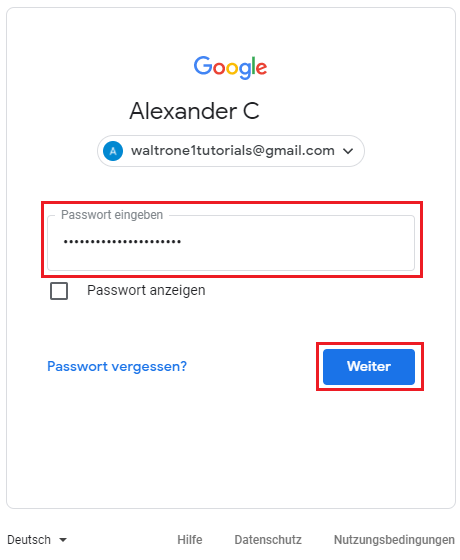 |
und neu generiertem Token gefragt, den Sie nun aus der Google-Authenticator-App auslesen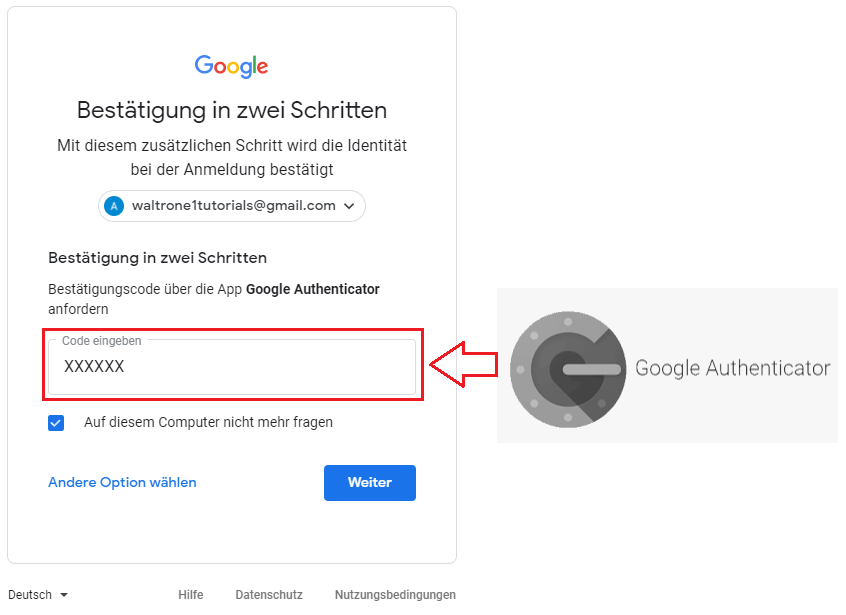 |
Sie befinden sich nun in Ihrem Konto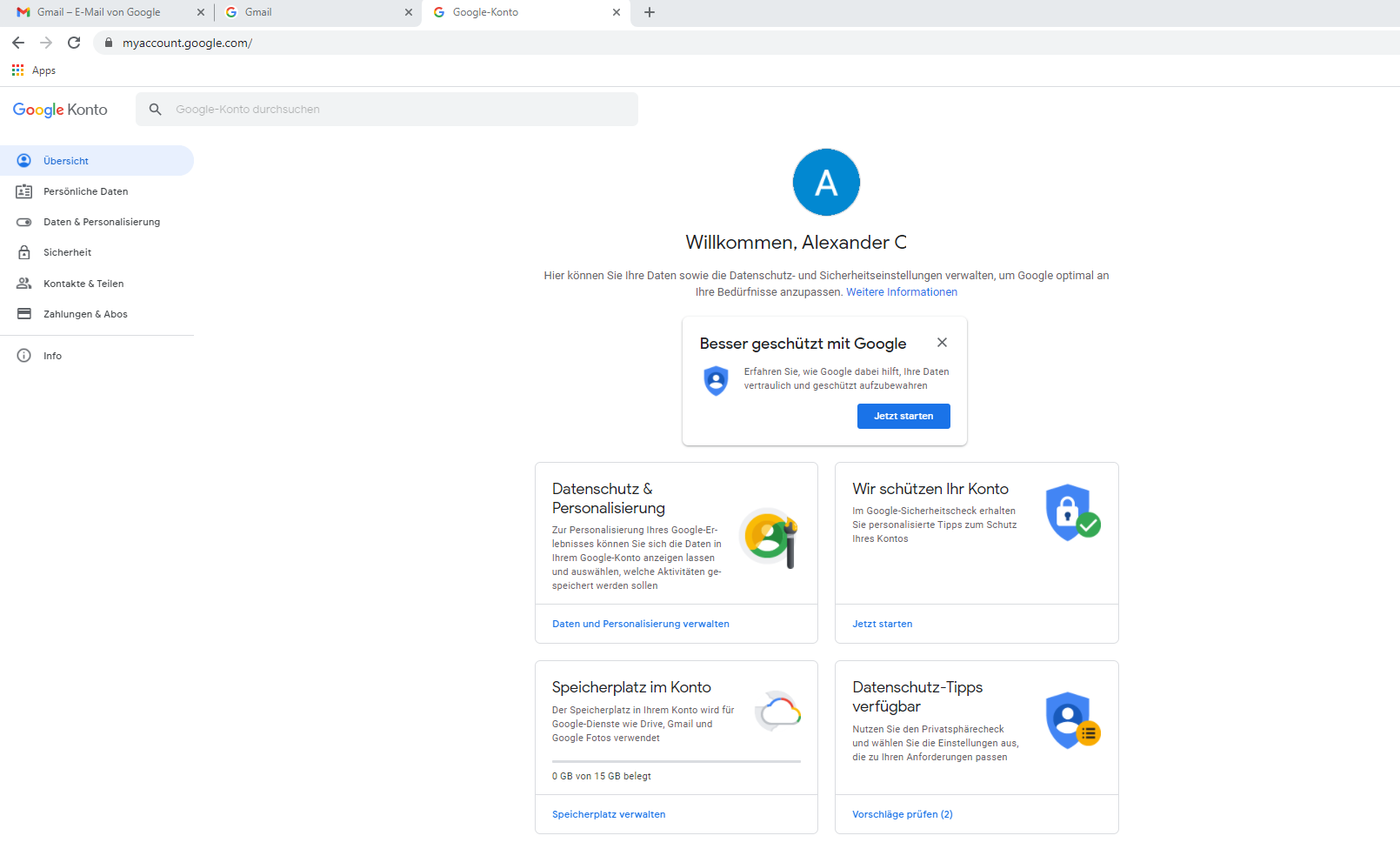 weiter mit Gmail App-Passwort aktivieren |